Jak wyłączyć Gutenberga i zachować klasyczny edytor w Wordpress? - New DOSieci
11 kwietnia, 2022
Wraz z jedną z aktualizacji w 2019 roku WordPress wprowadził nowy edytor tekstu, a dokładnie edytor wpisów i stron – Gutenberg. Edytor został tak nazwany na cześć Johannesa Gutenberga, który odpowiada za wynalezienie prasy drukarskiej. Czy jednak nowe narzędzie WordPress faktycznie jest równie wspaniałym wynalazkiem? Pozostawiam to Twojej ocenie.
Celem wprowadzania nowego edytora Gutenberg do WordPress było uproszczenie całego mechanizmu tworzenia wpisów, które obecnie opierają się na języku HTML (piszę obecnie, dlatego, że sam nie do końca przekonałem się jeszcze do nowego edytora).
Jeśli jednak instalujesz WordPress po raz pierwszy to od razu nowy edytor będzie domyślnym edytorem tekstu, a dokładnie całej składni wpisów. Starsi użytkownicy, co pokazują opinie w sieci, chętnie korzystają z klasycznego edytora, który w mojej ocenie jest po prostu prostszy (ale przez to można go uznać także za przestarzały).
Gutenberg korzysta z bloków, a te możemy po prostu przeciągać i upuszczać w dowolne miejsce. W ten sposób tworzymy bloki zawierając tekst, nagłówki, galerie, multimedia. Jeśli mieliście kiedyś okazję korzystać z kreatorów stron WWW to z pewnością szybko zobaczycie podobieństwo. Nie może powiedzieć ze nowy edytor WordPress Gutenberg jest zły, wręcz przeciwnie, jest świetny. Jednak między klasycznym edytorem a Gutenbergiem jest znaczna różnica co właśnie powoduje, że może być trudno z dnia na dzień przyzwyczaić się do nowego mechanizmu. A zmiany są naprawdę duże i najpewniej to jest główną przyczyną problemu i niechęci do nowego rozwiązania. Ale decyzja zapadła więc nie licz, że WordPress zmieni zdanie.
Przewodnik krok po kroku i metody jego skutecznego wyłączania
Istnieją co najmniej czy popularne metody na to aby wyłączyć Gutenberga. Przy czym najwygodniejszą z nich jest skorzystanie z wtyczki, dlatego, że możemy szybko ją… wyłączyć i przywrócić nowe narzędzie WordPress.
- Classic Editor Plugin
- Disable Gutenberg Plugin
- Wyłącz w kodzie
Zasadnicza różnica między obiema wtyczkami to personalizacja ustawień. Classic Editor Plugin powoduje całkowite wyłączenie edytora Gutenberg dla każdej treści i każdego użytkownika. W tym samym czasie Disable Gutenberg pozwala na ustalenie kiedy edytor Gutenberg ma być wyłączony, dla jakich publikacji oraz dla jakich użytkowników. To może okazać się bardzo przydatne. Wyłączenie w kodzie też wyłączy edytor dla całego WordPressa ale bezpośrednio w kodzie, a więc nie jest to wygodne rozwiązanie jeśli chcielibyśmy szybko przywrócić nowy edytor Gutenberga.
Z osobnego wpisu dowiesz się w jaki sposób szybko zainstalować wtyczki WordPress, ale w skrócie, zrobisz to w sekcji Wtyczki > Dodaj nową
Classic Editor Plugin
Prosta wtyczka która ma jedno zadanie: wyłączyć edytor Gutenberga.

W sekcji Wtyczki > Zainstalowane wtyczki > Ustawienia Klasycznego edytora (nazwa wtyczki) znajdziesz opcje personalizacji ustawień, tj. włączenia lub wyłączenia edytora.

Disable Gutenberg Plugin
Ta wtyczka także dostępna jest w markecie WordPress, jest bezpłatna.
W porównaniu do Klasycznego edytora, Wyłącz Gutenberg (nazwa wtyczki) daje więcej opcji personalizacji. W sekcji Wtyczki > Zainstalowane wtyczki > Ustawienia w panelu WordPress znajdziesz naprawdę wiele opcji.. Jeśli chcesz całkowicie wyłączyć Gutenberga, po prostu zaznacz Wyłącz wszędzie / Disable Gutenberg everywhere.

To jest zresztą ustawienie domyślne po aktywacji wtyczki. Kiedy odznaczysz tę opcję zobaczysz prawdziwą moc tej wtyczki, ponieważ pozwala ona wskazać gdzie Gutenberg ma działać i dla kogo.

Wyłącz w kodzie
Wyłącz w kodzie to opcja dla zaawansowanych użytkowników. Możesz wykonać ją w edytorze szablonu. Czasami może wymagać dostępu przez serwer FTP.
Aby całkowicie wyłączyć edytor Gutenberga przejdź do Wygląd > Edytor motywu i edytuj plik functions.php dodając do niego wiersz:
add_filter('use_block_editor_for_post', '__return_false');
Oferta specjalna! Testuj hosting za darmo!aż 90 dni!
TestujSpecial Offer for You, 30% Offfor any Plan
Get StartedCopyright © 2011 - 2022 DoSieci.pl. Wszelkie prawa zastrzeżone.